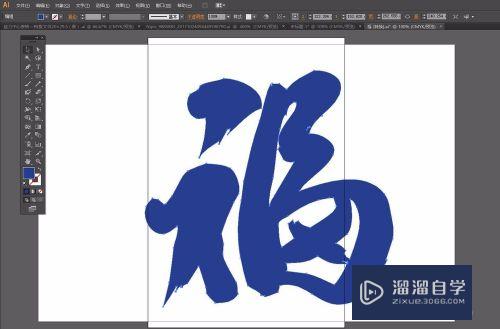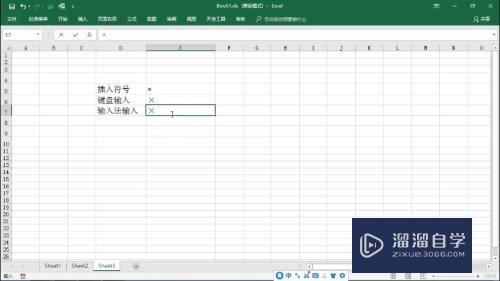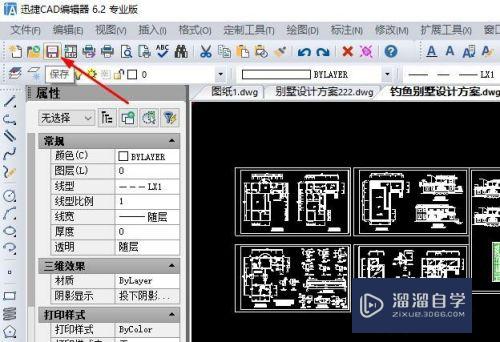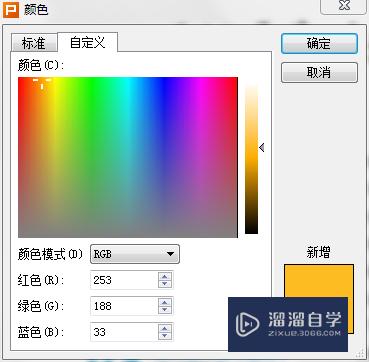CAD快速看图怎么阻止自动升级(cad快速看图怎么阻止自动升级软件)优质
CAD快速看图是一个非常好用的CAD看图软件。但是升级非常频繁。每次打开软件后都会提示需要自动更新。可以使用以下办法阻止。CAD快速看图每次打开会显示自动升级的界面。那么一起来看看CAD快速看图怎么阻止自动升级的吧!
想要玩转“CAD”。快点击此入口观看免费教程→→
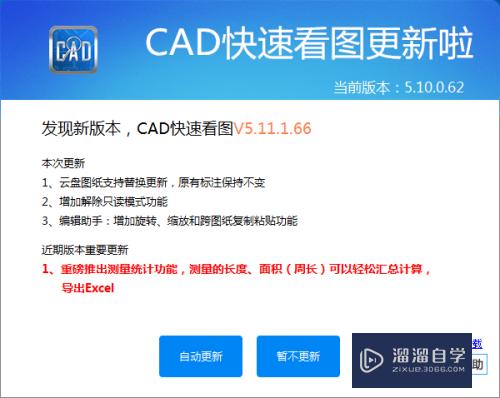
工具/软件
硬件型号:小新Pro14
系统版本:Windows7
所需软件:CAD快速看图
方法/步骤
第1步
打开控制面板。选择“系统与安全”
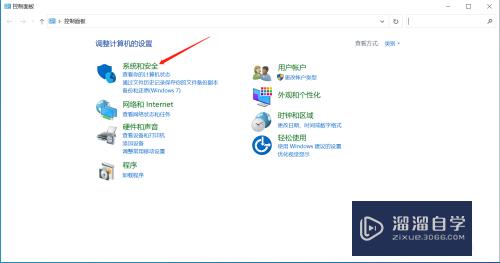
第2步
在弹出的界面选择“Windows Defender 防火墙”
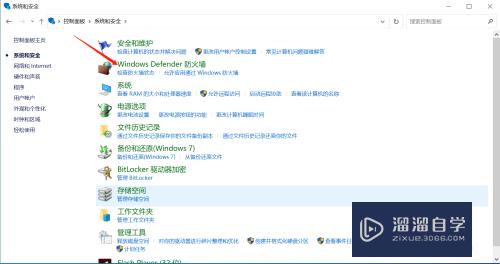
第3步
选择“高级设置”
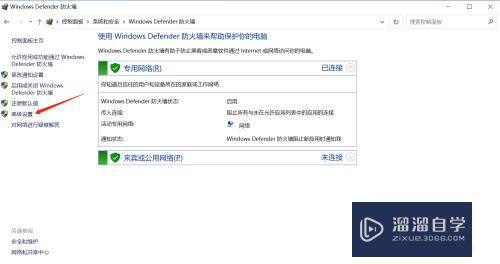
第4步
选择“出站规则”
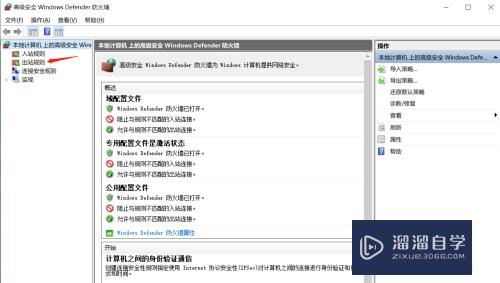
第5步
选择“新建规则”
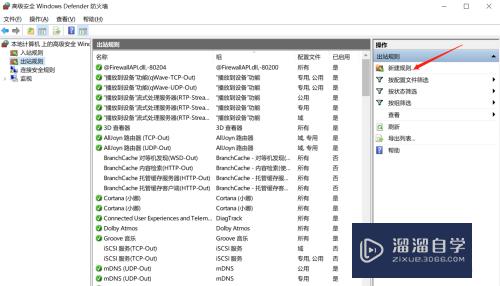
第6步
选择“程序”

第7步
在此程序路径中的“浏览”中。找到快速看图的安装文件夹。选择“CADReader.exe”程序,点击“打开”
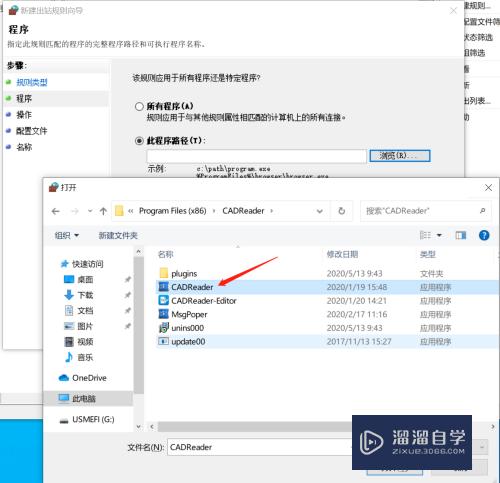
第8步
选择“阻止连接”
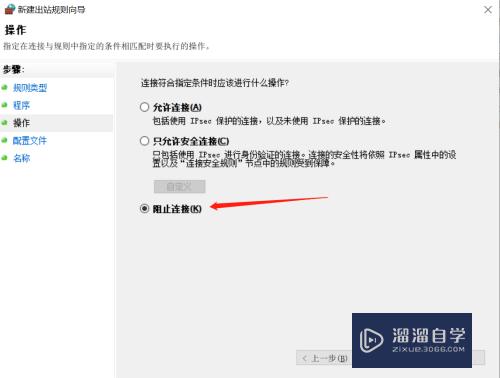
第9步
勾选“域”,“专用”。“公用”
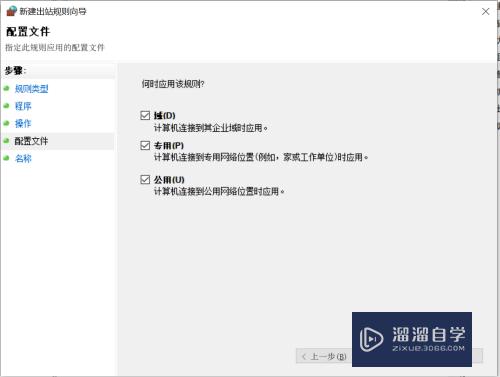
第10步
在名称上便于自己记忆的阻止规则名称。在描述上写上相关注释。最后点击“完成”
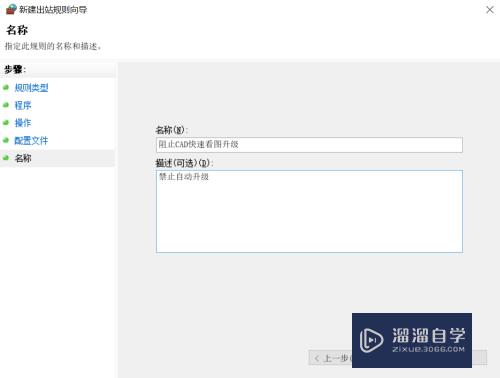
第11步
最后在出站规则中。可以看到这条阻止规则启用中。
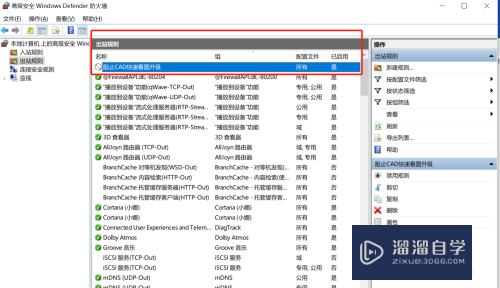
以上关于“CAD快速看图怎么阻止自动升级(cad快速看图怎么阻止自动升级软件)”的内容小渲今天就介绍到这里。希望这篇文章能够帮助到小伙伴们解决问题。如果觉得教程不详细的话。可以在本站搜索相关的教程学习哦!
更多精选教程文章推荐
以上是由资深渲染大师 小渲 整理编辑的,如果觉得对你有帮助,可以收藏或分享给身边的人
本文标题:CAD快速看图怎么阻止自动升级(cad快速看图怎么阻止自动升级软件)
本文地址:http://www.hszkedu.com/70694.html ,转载请注明来源:云渲染教程网
友情提示:本站内容均为网友发布,并不代表本站立场,如果本站的信息无意侵犯了您的版权,请联系我们及时处理,分享目的仅供大家学习与参考,不代表云渲染农场的立场!
本文地址:http://www.hszkedu.com/70694.html ,转载请注明来源:云渲染教程网
友情提示:本站内容均为网友发布,并不代表本站立场,如果本站的信息无意侵犯了您的版权,请联系我们及时处理,分享目的仅供大家学习与参考,不代表云渲染农场的立场!